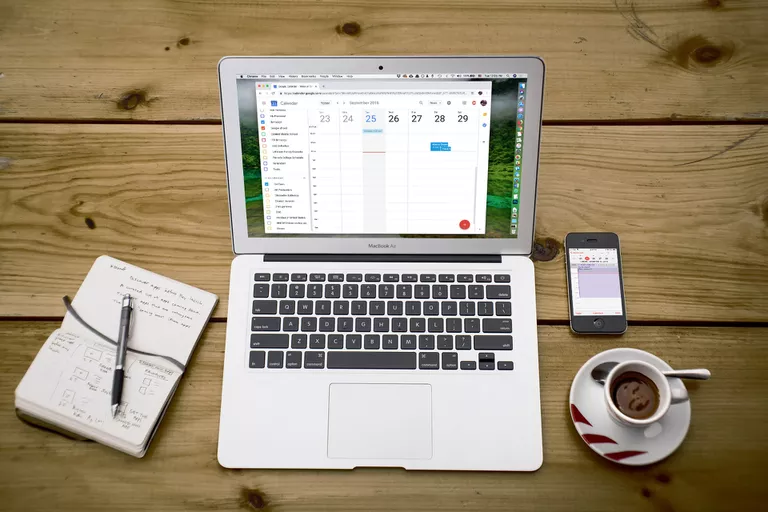
Al principio de la historia del iPhone, añadir un calendario de la cuenta de Google a la aplicación iOS Calendar requería saltar a través de unos cuantos aros adicionales y la configuración manual de la cuenta. Ahora, sin embargo, los iPhones modernos que funcionan actualmente con versiones compatibles de iOS admiten las cuentas de Google sin ningún tipo de manipulación adicional. Para añadir el calendario de tu cuenta de Google a tu aplicación iOS Calendar y disfrutar de la sincronización bidireccional, sólo tienes que pulsar un par de veces.
Índice de contenidos
Listo, Configurar, Sincronizar
El sistema operativo iOS de Apple admite conexiones con cuentas de Google.
-
Abra Parametrizaciones.
-
Seleccione Passwords & Accounts.
Las versiones anteriores de iOS llamaban a esto Cuentas y Contraseñas .
-
Seleccione Añadir cuenta en la parte inferior de la lista.
-
En la lista de opciones oficialmente soportadas, seleccione Google.
-
Introduzca la dirección de correo electrónico y la contraseña de su cuenta de Google. Si has configurado la autenticación de dos factores, deberás iniciar sesión en tu cuenta para configurar una contraseña de la aplicación y utilizarla como contraseña cuando configures la cuenta en iOS.
-
Pulse Siguiente . Verá controles deslizantes para Correo, Calendario, Contactos y Notas. Si sólo desea sincronizar el calendario, deseleccione todo excepto Calendario.
Pulse Guardar .
-
Espera a que tus calendarios se sincronicen con tu iPhone – dependiendo del tamaño de tus calendarios y de la velocidad de tu conexión, este proceso puede tardar varios minutos.
-
Abra la aplicación Calendario .
-
En la parte inferior de la pantalla, puntee en el icono Calendarios para mostrar una lista de todos los calendarios a los que su iPhone tiene acceso. Incluye todos los calendarios privados, compartidos y públicos vinculados a tu cuenta de Google.
-
Seleccione o deseleccione los calendarios individuales que desea que aparezcan cuando acceda a la aplicación de calendario de iOS. Puede ajustar la lista y cambiar el color predeterminado asociado a cada calendario dentro de la aplicación haciendo clic en el círculo rojo i a la derecha del nombre del calendario; en la nueva ventana, seleccione un color diferente e incluso cambie el nombre del calendario, luego puntee Hecho en la parte superior de la pantalla.
Limitaciones
Google Calendar admite varias funciones que no funcionan en el calendario de Apple, como la herramienta de programación de salas, la creación de nuevos calendarios de Google y la transmisión de notificaciones por correo electrónico para eventos.
Varios calendarios Está bien
¿Tienes más de una cuenta de Google? Puedes añadir tantas cuentas de Google como desees a tu iPhone. Los calendarios de cada cuenta serán visibles en la aplicación Calendario de iOS.
Bidireccionalidad
Cuando sincronices tu cuenta de Google, toda la información que añadas con la aplicación Calendario de Apple volverá a Google Calendar. Aunque desconecte su cuenta de Google de su iPhone, las citas que haya creado permanecerán en su calendario de Google.
Dado que cada calendario está separado en tu iPhone, con diferentes requisitos de seguridad, no puedes ver los calendarios que no son de Google cargados en tu iPhone en Gmail en tu escritorio en ningún otro lugar de tu cuenta de Google.
Ni Apple ni Google admiten la fusión de calendarios, aunque la fusión de calendarios es posible utilizando algunas soluciones alternativas.
Alternativas
Google no ofrece una aplicación de sólo calendario para iOS. Sin embargo, varios otros desarrolladores ofrecen aplicaciones. Por ejemplo, la aplicación Microsoft Outlook para iOS se integra con Gmail y Google Calendar y puede ser una buena opción para las personas que desean acceder a su calendario de Google pero prefieren evitar la aplicación iOS Calendar.
Consejos
Sólo sincroniza los calendarios que sabes que necesitarás en tu teléfono. Aunque los elementos del calendario generalmente no ocupan espacio (a menos que haya un montón de archivos adjuntos en las citas), cuantos más dispositivos se sincronicen con un calendario, más probable es que se produzca algún tipo de colisión de sincronización. Limitar tu iPhone a lo estrictamente necesario reduce el riesgo de que otros calendarios incurran en un error de sincronización debido a la configuración del teléfono.








